使用您的 Microsoft 帳戶登錄以繼續應用體驗
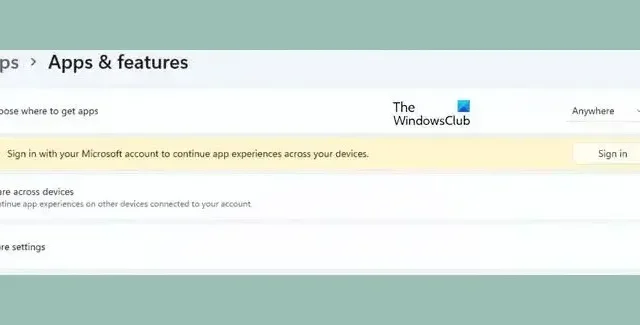
如果“使用您的 Microsoft 帳戶登錄以繼續應用程序體驗”消息一直困擾著您,那麼這篇文章可能會對您有所幫助。當用戶嘗試使用未經驗證的帳戶登錄時,通常會發生此錯誤。幸運的是,您可以按照一些簡單的步驟來修復此錯誤。
為什麼我一直被要求登錄我的 Microsoft 帳戶?
如果 Windows 不斷提示您登錄 Microsoft 帳戶,則可能是因為 Windows 憑據管理器或 Microsoft 服務器中斷。但是,以下是可能發生這種情況的更多原因:
- 登錄憑據不正確
- 權限問題
- 不穩定的互聯網連接
修復使用您的 Microsoft 帳戶登錄以繼續應用體驗
要修復使用您的 Microsoft 帳戶登錄以繼續應用程序遇到的錯誤,首先,請嘗試重新啟動您的設備並使用您的 Microsoft 帳戶登錄。但是,如果這不起作用,請嘗試以下修復:
- 檢查登錄憑據
- 驗證您的身份
- 檢查 Microsoft 服務器和帳戶狀態
- 管理關聯賬戶
- 使用不同的帳戶登錄
- 重置窗口
現在讓我們詳細看看這些。
1]檢查登錄憑據
檢查您是否輸入了正確的帳戶憑據,即您的用戶 ID 和密碼。嘗試輸入您的舊密碼並檢查是否有效。但是,如果它不起作用,請單擊忘記密碼並按照步驟恢復密碼。
2]驗證您的帳戶
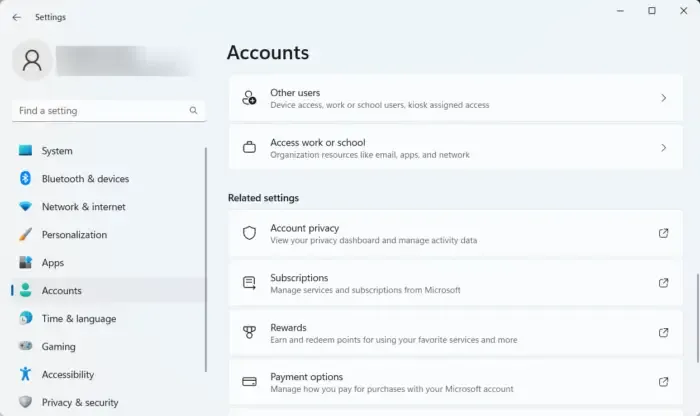
如果您尚未從本地帳戶切換到 Microsoft 帳戶或尚未驗證您的 Microsoft 帳戶,則可能會出現此錯誤消息。您可以通過以下方式驗證您的 Microsoft 帳戶:
- 按Windows 鍵 + I打開設置。
- 導航到帳戶並單擊帳戶隱私。
- 將在您的瀏覽器中打開一個提示,要求您將代碼發送到您註冊的電子郵件。點擊發送代碼。
- 輸入代碼並單擊登錄。
- 完成後,檢查錯誤是否得到修復。
3]檢查微軟服務器和賬戶狀態
檢查Microsoft 服務器狀態,因為服務器可能正在維護或面臨停機。您還可以在 Twitter 上關注@MSFT365Status ,查看他們是否發布了有關持續維護的信息。如果很多人遇到同樣的問題,服務器可能會面臨停機。
現在檢查您的 Microsoft 帳戶並確保它仍然有效。如果沒有,請續訂您的訂閱並重試。您可以通過登錄Microsoft 帳戶頁面來檢查您的帳戶狀態。如果您的帳戶因某種原因被停用,您可以在關閉後 60 天內再次訪問您的帳戶。這段時間過後,您的帳戶和數據將過期。
4]管理關聯賬戶
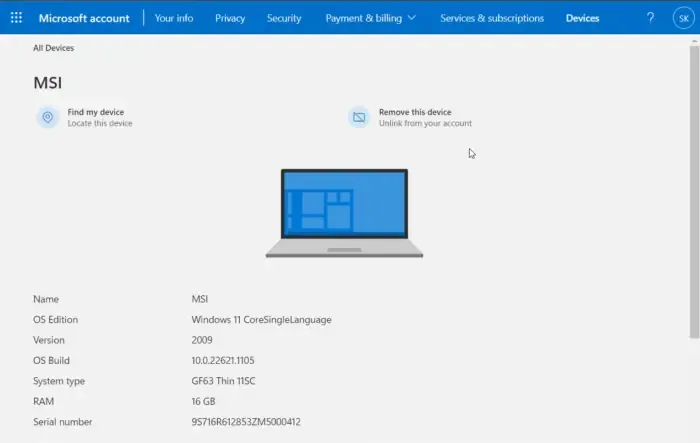
如果您仍然無法解決問題,則可能是您的設備連接了太多帳戶。刪除所有未知或未使用的帳戶並檢查問題是否已解決。就是這樣:
- 按Windows 鍵 + I打開設置。
- 導航到帳戶 > 電子郵件和帳戶。
- 展開要刪除的 Microsoft 帳戶,然後單擊“管理”。
- 連接的設備頁面將在您的瀏覽器中打開。單擊刪除此設備以退出帳戶。
5]使用不同的帳戶登錄
如果這些步驟都無法幫助您,則問題可能出在您的 Microsoft 帳戶中。嘗試使用其他帳戶登錄。但是,您也可以使用本地帳戶登錄並檢查問題是否得到解決。
6]重置Windows
如果這些方法均無濟於事,請將您的 Windows PC 重置為出廠設置。有時問題出在無法手動修復的核心文件中。
希望這可以幫助。



發佈留言